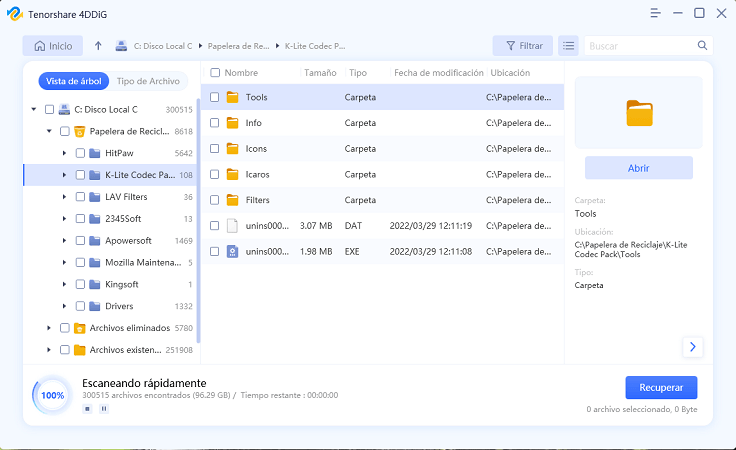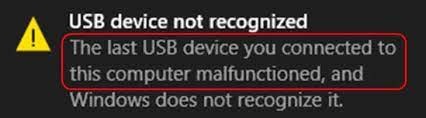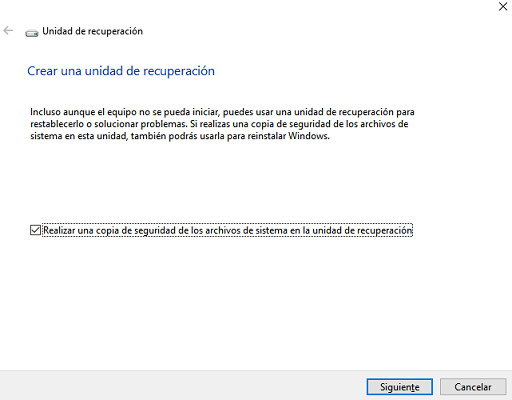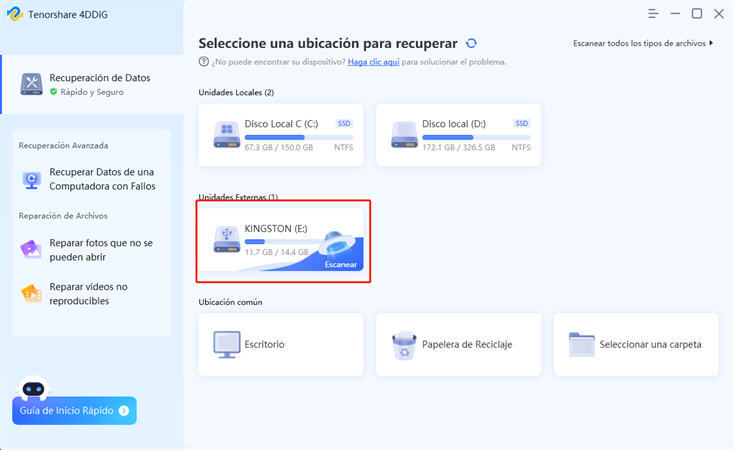“Hola, ¿cómo puedo como recuperar archivos de una USB dañada? Recibí el USB de un compañero de trabajo, ¡pero los archivos internos están dañados! ¿Existe una solución sencilla para recuperarlos? Gracias"
Las unidades USB se han convertido en una herramienta de almacenamiento popular para guardar o transferir archivos rápidamente, especialmente en el lugar de trabajo. Sin embargo, como cualquier producto tecnológico, los USB también están sujetos a daños, desgaste, formateo accidental o, como en el caso de nuestro amigo, corrupción de archivos.
En este artículo, le mostraremos 3 métodos para recuperar archivos de USB dañada, sígalos cuidadosamente para obtener los mejores resultados.

Parte 1: ¿Cuándo necesita recuperar archivos dañados de un USB?
La necesidad de recuperar archivos dañados de una unidad flash USB puede surgir en diferentes situaciones. Por ejemplo:
- Errores de lectura o escritura: si encuentra errores al leer o escribir archivos en el USB, podría ser una señal de corrupción de datos.
- USB no reconocido: si su sistema operativo no reconoce su USB correctamente o muestra un mensaje de error como "No se reconoce el dispositivo", podría indicar un problema de corrupción de datos dentro de la unidad.
- Archivos faltantes o ilegibles: si los archivos en su USB desaparecieron repentinamente o no se pueden abrir correctamente, podría ser una señal de corrupción de datos. Esto puede suceder debido a cortes de energía, extracción accidental de la unidad durante la transferencia de datos u otros problemas similares.
- Sectores defectuosos: los sectores defectuosos en el sistema de archivos pueden causar daños en los archivos. Esto puede suceder debido a problemas físicos, como caídas o golpes.
- Virus: si su USB está infectado con un virus, puede dañar el archivo. Algunos programas maliciosos están diseñados para dañar los datos dentro de las unidades USB.

Parte 2: ¿Cómo recuperar archivos corruptos de USB?
Si se enfrenta a archivos corruptos o inaccesibles en su USB, afortunadamente existen varios métodos que puede utilizar para recuperarlos.
En esta guía, le mostraremos 3 soluciones para recuperar archivos USB dañado. Sígalas con atención para no cometer errores.
- 4DDiG Data recovery, una solución de recuperación profesional.
- Usando el comando CMD.
- Y con la herramienta de verificación de disco de Windows.
Forma 1: Cómo recuperar archivos corruptos desde USB con 4DDiG Windows Data Recovery.
La forma mejor y más segura de recuperar archivos dañados de una unidad flash USB es mediante el uso del software de recuperación de datos de Windows 4DDiG. El software desarrollado por Tenorshare le permite recuperar archivos dañados con solo unos pocos clics, brindándole comodidad y confiabilidad.
Si su USB no aparece en la lista de unidades o muestra un mensaje de advertencia de inaccesibilidad, el programa 4DDiG Windows Data Recovery puede reconocerlo y recuperar los archivos por usted.
Estas son algunas de las características principales de 4DDiG Windows Data Recovery:
- Algoritmo dedicado para recuperar archivos corruptos desde una unidad flash USB.
- Recuperación de datos de Windows y macOS.
- Recuperación de datos de unidades internas y externas, discos flash USB, tarjetas SD, etc.
- Recuperación de más de 1000 tipos de archivos, incluidas fotos, videos, documentos y audio.
- Tres sencillos pasos para recuperar archivos rápidamente.
- Recuperación de archivos perdidos por eliminación accidental, formateo, pérdida de particiones, corrupción, fallas del sistema, virus, etc.
- Además, el software también admite la reparación de videos y fotos, yendo más allá de la simple recuperación de datos.
Aquí se explica cómo recuperar archivos de una memoria USB dañada con Tenorshare 4DDiG Data Recovery:
-
Descargar e instalar 4DDiG.
Descargar GratisPara PC
Descarga Segura
Descargar GratisPara MAC
Descarga Segura
-
Seleccione la unidad USB desde la que recuperar archivos dañados. Luego haga clic en [Escanear].

-
Seleccione el tipo de archivo que desea recuperar; Fotos, videos, documentos, audio, otros archivos o archivos del sistema. En nuestro ejemplo queremos recuperarlos todos, por lo tanto, luego de seleccionarlos con el check, hacemos clic en [Escanear tipos de archivos seleccionados].
 Nota. Puede pausar o detener el escaneo si ha localizado sus archivos perdidos.
Nota. Puede pausar o detener el escaneo si ha localizado sus archivos perdidos. -
Espere a que el software escanee el USB para obtener una descripción completa de las opciones disponibles. En el panel izquierdo, puede ver los archivos según "Vista de árbol" o "Tipo de Archivo". En la parte superior, puede hacer clic en "Filtrar" para buscar un archivo específico con mayor precisión. Finalmente, en la parte superior derecha en el campo "Buscar", puede escribir directamente el nombre del archivo que está buscando.

-
En el último paso, recuperaremos archivos desde USB.
ì Después de escanear, puede obtener una vista previa de los archivos recuperados. Si está satisfecho, haga clic en [Recuperar].
Forma 2: recuperar archivos perdidos de USB con CMD.
Para recuperar archivos de USB dañada gratis sin software, puede usar el comando CMD de Windows. Sin embargo, cabe señalar que este método requiere cierto conocimiento de los comandos básicos. Estos son los pasos a seguir:
- Conecte la memoria USB a su computadora.
- teclas Windows + R simultáneamente para abrir la ventana Ejecutar.
-
Escriba "cmd" en el cuadro de texto y presione Aceptar. Se abrirá el símbolo del sistema.
-
En la ventana del símbolo del sistema, escriba el siguiente comando y presione Entrar:
1.chkdskX: /f
Reemplace "X" con la letra asignada a su memoria USB.
-
Después de completar el escaneo, escriba el siguiente comando y presione Entrar:
2.attrib -h -r -s X:\*.* /s /d
Reemplace "X" con la letra correcta de la unidad USB.
- Después de ejecutar el comando, verifique la memoria USB y busque una nueva carpeta con los archivos restaurados. Puede haber archivos con la extensión ".chk".
- Si encuentra archivos con la extensión ".chk", cámbieles el nombre y cambie la extensión a un formato accesible para sus archivos, como ".doc" para documentos de Word o ".jpg" para imágenes.
- Guarde los archivos renombrados en la ubicación deseada en su computadora.
Forma 3: utilice la herramienta de comprobación de errores de disco.
Windows ofrece una herramienta integrada llamada "Comprobación de errores" que puede ayudarlo a localizar y solucionar problemas en su disco bloqueado. Una vez que la memoria esté reparada, podrá recuperar archivos de USB dañada gratis.
- Abra el Explorador de archivos y haga clic con el botón derecho en la unidad afectada (por ejemplo, C:).
- En el menú emergente, seleccione "Propiedades".
- en el cuadro de diálogo Propiedades, vaya a la pestaña "Herramientas".
-
En la sección "Comprobar de errores", haga clic en el botón "Comprobar".
-
en la sección "Comprobar de errores", haga clic en el botón "Examinar y reparar unidad".
-
Deje que la herramienta de verificación de errores de Windows escanee y repare la unidad. Puede tomar algún tiempo dependiendo del tamaño y condición de la unidad.
- reinicie Windows una vez que se complete el proceso y verifique si se resolvió el error de escaneo y reparación de la unidad bloqueada.
Parte 3: [Más consejos] Cómo reparar una unidad flash USB dañada.
Si tiene problemas con una unidad flash USB dañada, es importante comprender los mensajes de error que puede mostrar su computadora, ya que le brindarán orientación sobre cómo proceder con la reparación. Hay tres tipos de errores comunes que puede encontrar al conectar un USB a su computadora:
- Dispositivo USB no reconocido:
Este mensaje indica que la computadora ya no detecta ni reconoce la unidad flash USB conectada. Esto puede deberse a sistemas de archivos corruptos, daños físicos a la unidad o puertos USB dañados en su computadora. - El volumen no está formateado:
Este error indica que la unidad flash USB no está formateada correctamente. Puede haber dos razones para esto: la unidad nunca se formateó o hay un error en el sistema de archivos de la unidad. - Windows no puede acceder al dispositivo especificado:
Este mensaje indica que Windows no puede identificar el tipo de dispositivo conectado a la computadora, por lo que es inaccesible. Por lo general, este problema ocurre debido a controladores USB obsoletos o dañados.
Esto es lo que debe hacer cuando encuentra estos errores en su computadora al conectar una memoria USB:
1.Si su computadora reconoce la unidad USB, puede probar las siguientes soluciones para solucionarlo:
- Utilice el software de recuperación de datos de Windows 4DDiG para intentar la recuperación de archivos desde un USB dañado.
- Use los comandos CMD para realizar operaciones de reparación en la unidad flash USB.
- Utilice la herramienta "Comprobar disco" de Windows para comprobar y corregir cualquier error en la unidad.
2.Si su computadora no reconoce el USB dañado, intente instalar los controladores:
- Vaya al menú Inicio, busque "administrador de dispositivos" y ábralo
- En la sección "Unidades de disco", haga clic derecho en la unidad USB dañada y seleccione "Desinstalar". Esto eliminará los controladores USB de su computadora.
- Desconecte la unidad USB de su computadora y vuelva a conectarla. Windows volverá a detectar la unidad e instalará automáticamente los controladores necesarios.
Espero que estas soluciones lo ayuden a reparar su unidad flash USB dañada. Recuerde siempre hacer una copia de seguridad de sus archivos importantes antes de realizar cualquier operación de reparación.
Preguntas frecuentes.
P1: Cómo recuperar archivos de USB dañada gratis.
Si desea recuperar archivos de USB dañada de forma gratuita, puede utilizar la herramienta de recuperación de datos de Windows 4DDiG. Es un software que ofrece una alta tasa de recuperación sin costo alguno. Puede recuperar fácilmente todos sus archivos eliminados y perdidos sin tener que pagar nada.
P2: Causas de la corrupción de la unidad flash.
Las unidades flash pueden dañarse por varias razones. Es difícil determinar la causa exacta en su caso. Sin embargo, el envejecimiento de la unidad, las sobrecargas de energía, las infecciones de virus y malware, la desconexión incorrecta y el daño físico son algunas de las posibles causas de la corrupción de la unidad flash USB.
P3: Cómo recuperar archivos de una unidad flash USB dañada.
Existen varios métodos para recuperar archivos de una unidad flash USB dañada. El método más común es usar herramientas de recuperación de datos como 4DDiG Windows Data Recovery. Este software escanea toda la unidad flash USB y le permite recuperar archivos fácilmente con un solo clic. Alternativamente, puede usar el comando CHKDSK en la utilidad de verificación de disco de Windows o en el símbolo del sistema (CMD) para intentar recuperar el archivo de la unidad USB dañada.Conclusiones
En nuestra guía, hemos cubierto las mejores formas de recuperar archivos USB dañado. Si desea una solución rápida y confiable para recuperar sus archivos dañados, eliminados o perdidos, le recomendamos que utilice 4DDiG Windows Data Recovery, que es fácil de usar y capaz de recuperar cualquier archivo, incluidas fotos, mensajes, audios y documentos.